怎么在360浏览器中关闭右上角的工具栏
有的小伙伴在使用360浏览器软件浏览网页时,或者看视频,玩游戏时,觉得右上角的工具栏太妨碍操作了,因此想要关闭,但是却不知道如何关闭,那么小编就来为大家介绍一下吧。
方法/步骤1
1. 第一步,双击或者右击打开360浏览器软件,接着打开视频或者游戏,我们就可以看到右上角的工具栏了。
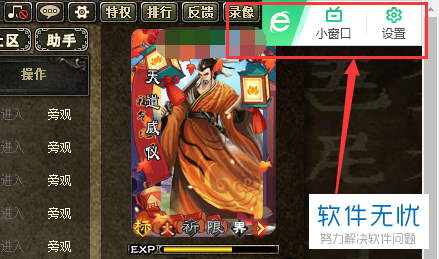
2. 第二步,在下图所示的工具栏窗口中,点击齿轮样的设置选项。
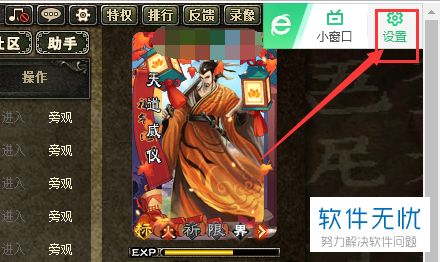
3. 第三步,在下图所示的设置页面中,取消勾选在视频右上角显示工具栏左边的选项框。
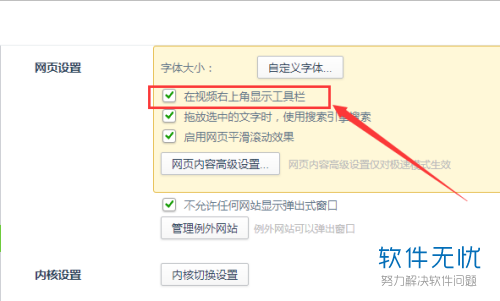
4. 第四步,再次来到视频或游戏页面后,我们可以看到成功关闭了工具栏。
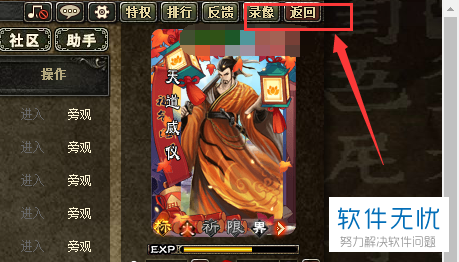
方法/步骤2
1. 第一步,点击360浏览器页面顶部的工具,接着点击弹出窗口中的选项。

2. 第二步,在下图所示的选项界面中,点击页面左侧的高级设置,接着取消勾选在视频右上角显示工具栏左边的选项框,即可成功关闭工具栏。
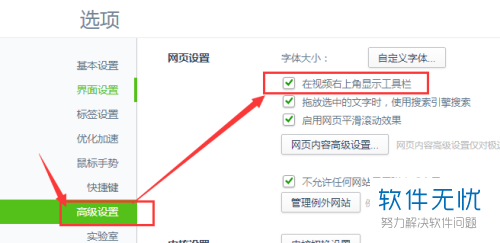
以上就是怎么在360浏览器中关闭右上角的工具栏的方法。
分享:
相关推荐
- 【其他】 WPSrank函数的使用方法 04-19
- 【其他】 WPS日期格式怎么转换 04-19
- 【其他】 WPS日期自动往下排怎么设置 04-19
- 【其他】 WPSExcel怎么添加选项 04-19
- 【其他】 WPSExcel表格怎么翻译 04-19
- 【其他】 WPSExcel怎么分列 04-19
- 【其他】 WPSExcel表格行间距怎么设置 04-19
- 【其他】 WPS文档怎么把图片嵌入表格 04-19
- 【其他】 WPSword怎么转换PDF 04-19
- 【其他】 WPSword文档怎么插视频 04-19
本周热门
-
iphone序列号查询官方入口在哪里 2024/04/11
-
输入手机号一键查询快递入口网址大全 2024/04/11
-
oppo云服务平台登录入口 2020/05/18
-
outlook邮箱怎么改密码 2024/01/02
-
苹果官网序列号查询入口 2023/03/04
-
光信号灯不亮是怎么回事 2024/04/15
-
fishbowl鱼缸测试网址 2024/04/15
-
学信网密码是什么格式 2020/05/19
本月热门
-
iphone序列号查询官方入口在哪里 2024/04/11
-
输入手机号一键查询快递入口网址大全 2024/04/11
-
oppo云服务平台登录入口 2020/05/18
-
fishbowl鱼缸测试网址 2024/04/15
-
outlook邮箱怎么改密码 2024/01/02
-
苹果官网序列号查询入口 2023/03/04
-
光信号灯不亮是怎么回事 2024/04/15
-
学信网密码是什么格式 2020/05/19
-
正负号±怎么打 2024/01/08
-
计算器上各个键的名称及功能介绍大全 2023/02/21











